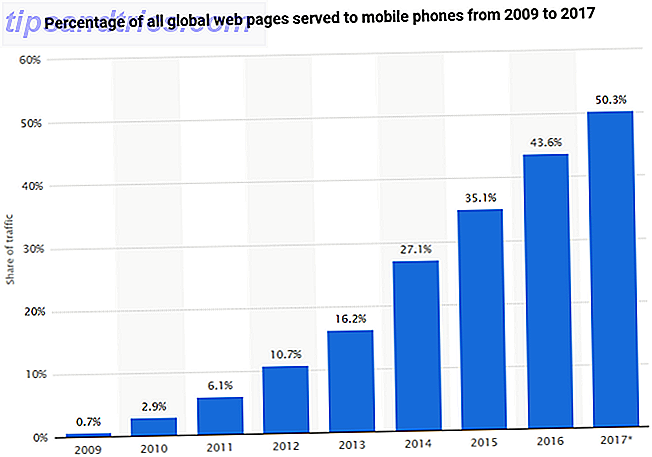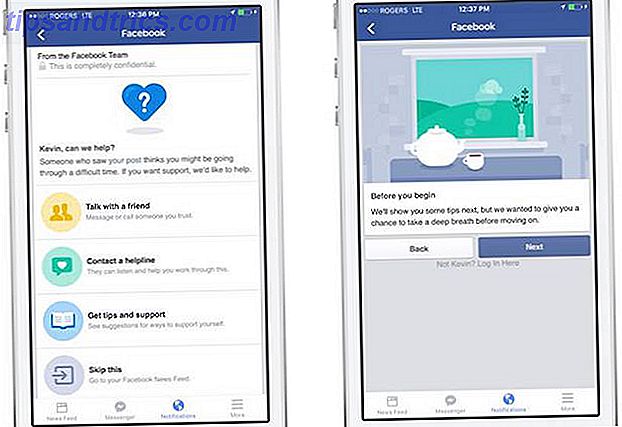Op reis gaan kan een stressvolle ervaring zijn. Er zijn hotelreserveringen te maken, restaurantreserveringen om te plaatsen, activiteiten om te plannen en tickets om te kopen. Wat als je iets vergeet, of je ontdekt dat de plek die je wilde bezoeken voor je droomvakantie lang niet alles is wat iemand zou omschrijven als een droom?
Ik herinner me een tijd waarin mensen roadtrips met papieren kaarten gepland hadden. Ik heb trouwens nog steeds herinneringen aan mijn vader die de avond voor de reis laat opblijft en de hele route in potlood op een papieren kaart achterhaalt die hij de volgende dag zou opvouwen en aan mijn moeder zou overhandigen. Zij was de navigator. Helaas was ze ook een nerveus wrak op de weg (geen grap bedoeld) en bracht ze meer tijd door met krijsen over het roekeloze rijgedrag van mijn vader dan dat ze zich op de kaart concentreerde en een routebeschrijving gaf.
Dingen zijn vandaag zo anders. Nu zijn er GPS-apparaten. Nog beter, de meeste smartphones bieden kaarttoepassingen die net zo effectief zijn - zo niet effectiever - dan veel GPS-apparaten De 9 beste iPhone GPS-apps De 9 beste iPhone GPS-apps Lees meer die vandaag op de markt zijn. Een van de beste online kaarten GMapCatcher: Take Online Google Maps Offline GMapCatcher: Neem online Google Maps offline Lees meer diensten op dit moment op het moment om je voor te bereiden op een grote reis is duidelijk Google Maps Creëer creatief en maak je eigen kaarten met aangepaste lagen aan De nieuwe Google Maps Word creatief en maak uw eigen kaarten met aangepaste lagen op de nieuwe Google Maps Met Google onthulling van een volledig vernieuwde kaarten, nu voor iedereen beschikbaar, is het maken van uw eigen kaarten eenvoudiger dan ooit. U kunt privé- en openbare kaarten maken, de kaarten delen met specifieke personen, beschrijvingen toevoegen ... Lees meer.
Google Maps biedt oplossingen voor alle problemen waarmee u te maken krijgt bij het plannen van een grote reis. In dit artikel zal ik u uitleggen hoe u Google Maps kunt gebruiken om elk aspect van uw volgende grote reis te plannen, te beginnen met hotelreserveringen, helemaal tot het voorspellen van het weer en het plannen van uw transittrees. Als je hier klaar bent, zijn er geen ongelukkige verrassingen meer om je droomvakantie te verpesten.
Uw reiskaart maken
De eerste orde van zaken is natuurlijk het creëren van de tripkaart zelf. Dit is de digitale versie van die papieren kaart die je hebt gebruikt om richtingen en aantekeningen te maken. Welnu, nu ga je je digitale Google Map invullen met die aanwijzingen en opmerkingen. Sommige hiervan heb je misschien wel eens gehoord, terwijl andere Google Maps-functies misschien nieuw voor mensen zijn. Als al deze functies op één kaart worden gebruikt, is dit een ideale tool voor het plannen van een grote reis.
U kunt uw kaart maken wanneer u uw eerste locatie vindt om deze op te slaan. Voor de meeste reizen is de eerste plaats die u waarschijnlijk wilt instellen waarschijnlijk het hotel. Ik zal het onderzoek naar hotels in Google Maps in het volgende gedeelte behandelen, maar de manier om je kaart te maken zodra je die hebt gevonden, is door op de locatie te klikken en op 'Opslaan in kaart' te klikken.
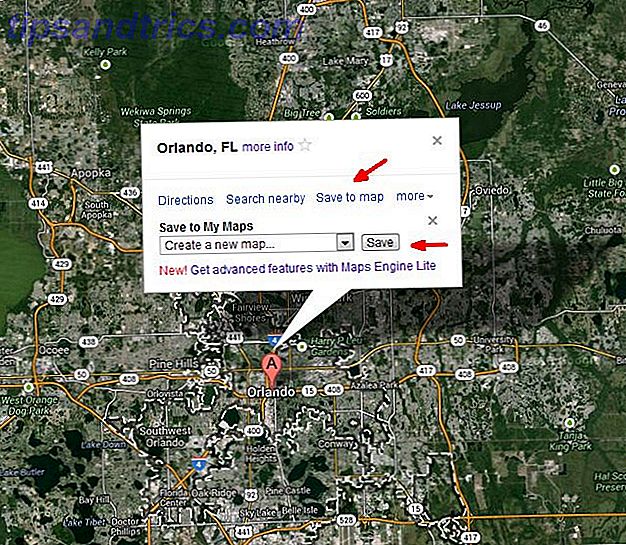
Wijzig de vervolgkeuzelijst in "Een nieuwe kaart maken ..." en klik vervolgens op de knop Opslaan. Hiermee wordt een nieuwe kaart gemaakt onder 'Mijn plaatsen'. Deze vind je in het linkerdeel naast de Google Map die je hebt. U kunt de kaart hernoemen naar wat u maar wilt, en deze ook openbaar beschikbaar maken voor iedereen online, of deze als een niet-vermelde privékaart bewaren.

Als u een persoonlijke familiebezoek plant, is de kans groot dat u het waarschijnlijk niet-vermeld wilt houden.
Onderzoek naar de perfecte plek om te verblijven
Google Maps is absoluut mijn favoriete onderzoeksplaats voor de beste hotels 10 Beste hotelzoekmachines om de beste deals te krijgen wanneer je reist 10 beste hotelzoekmachines om de beste deals te krijgen tijdens je reis Ben je een last-minute hotelboeker of iemand die plannen maakt? uitstappen maanden van tevoren? Als u een zakenreiziger bent, is de kans groot dat u de eerste bent. Als je dat niet bent, ben je ... Lees meer om te blijven. Tijdens mijn reisplanning voor Orlando ging ik naar de Google Map voor Orlando, Florida, en daarna in het zoekveld getypt "hotels". Alle hotels in de buurt verschijnen op de kaart als locatiemarkeringen en in het linkerdeelvenster vindt u alle adressen, telefoonnummers en recensies voor elk hotel.

Als je degene ziet die eruit ziet als een perfecte plek om te verblijven tijdens je reis, klik je gewoon op de locatiemarkering. Op het grotere vak dat wordt weergegeven, wordt de optie Opslaan in kaart weergegeven. Nadat u op 'Opslaan in kaart' hebt geklikt, maakt u hier de nieuwe kaart die hierboven is beschreven of selecteert u de kaart die u al heeft gemaakt. U hebt meestal ook de optie om hier op de link naar de website van het hotel te klikken, zodat u het verder kunt onderzoeken.

Trouwens, als u op de beoordelingen link voor de hotels klikt, wordt u weggestuurd naar de Google + beoordelingspagina van het hotel.

Daar vindt u meestal het adres en telefoonnummer, alle beschikbare beoordelingen van andere Google-gebruikers en het beste van alles is dat er meestal een boekingsprijs direct op de pagina staat en een link om het hotel te boeken.
Reisplannen en doorvoer
Als u tijdens uw reis door een stad rijdt, is het eerste dat u wilt bekijken de verkeerslaag. U kunt die weergave inschakelen door op het kaartpictogram in de rechterbovenhoek te klikken en de optie "Verkeer" in te schakelen.

Wat heb je aan het kijken naar het huidige verkeer wanneer je een toekomstige reis plant? Wel, het leuke van de verkeersweergave is dat je op de link "wijzigen" kunt klikken en de weergave kunt instellen om te laten zien hoe het verkeer er op een bepaald tijdstip en dag normaal uitziet.

Als u weet dat u tijdens uw reis op een bepaalde dag en tijd door een stad zult rijden, kunt u de potentiële probleemlocaties met dit hulpmiddel identificeren en proberen ze te vermijden door alternatieve routes te nemen tijdens uw reis. Je zult verbaasd zijn hoeveel tijd deze tactiek kan besparen.
De functie die ik het meest gebruikte tijdens een zakenreis naar Philadelphia vorig jaar was de Transit-functie in Google Maps. Ik ben helemaal weg van deze functie wanneer ik ooit een stad met een systeem voor openbaar vervoer bezoek. Om dit in te schakelen, klikt u op 'Routebeschrijving' in Google Maps, typt u de twee adressen waar u naartoe reist en gebruikt u het openbaar vervoer en klikt u op de optie 'Openbaar vervoer' in het navigatiemenu. Die ziet eruit als een stadsbus.

Deze reeks aanwijzingen geeft u busnummers die u moet nemen om door uw route te navigeren. Op dit scherm worden de in- en uitgangen van het openbaar vervoer weergegeven voor zaken als de metro of voor bus pick-up en drop-off punten. U ziet het pad dat u gaat gebruiken met het openbaar vervoer gemarkeerd in het blauw.

Als je echt in de war bent door het lokale openbaar vervoerssysteem, scroll je gewoon door de navigatiegegevens in het linkerdeelvenster en zie je gedetailleerde wandelaanwijzingen die je precies vertellen wat je moet doen langs elke etappe van de route. Het vertelt u precies hoe ver u moet lopen en welke bussen of andere openbare doorvoer u moeten nemen. 
Het beste van alles is dat u, als u klikt om de details van de OV-navigatie af te drukken, een gedetailleerde afdruk krijgt met de tijd die de reis zal duren en de totale kosten van alle OV-kosten.

U kunt dit afdrukken als PDF en opslaan op uw smartphone. Nu hoef je je geen zorgen te maken over het feit dat je niet genoeg geld bij de hand hebt - je weet precies hoeveel je nodig hebt voordat je zelfs maar op pad gaat!
Kijken naar het weer
Een andere handige functie in Google Maps voor het plannen van uw reis is de weerlaag die u kunt inschakelen door onder het kaartpictogram in de rechterbovenhoek te klikken en vervolgens de weerlaag te selecteren. Wat je zult zien is een behoorlijk cool raster van uitzendkrachten en pictogrammen met weinig weersomstandigheden boven elke grote stad of stad in het gebied dat je gaat bezoeken.

Het kennen van het weer is niet alleen handig tijdens uw reis, maar ook om vooruit te plannen als u een goede voorspelling wilt. Op de pop-up weersvoorspelling van 5 dagen, kunt u klikken op de link "10 dagen" om weather.com te bezoeken en een langere weersvoorspelling te krijgen voor de tijd dat u naar het gebied reist.
Het gebied verkennen
Wil je zien hoe een gebied eruit ziet voordat je besluit het te bezoeken? Gelukkig zijn er veel manieren om een gebied te verkennen waar je van plan bent te gaan vakantie door Google maps te gebruiken. Een daarvan is om de webcams-laag in te schakelen in Google Maps.

Zodra u dat doet, ziet u alle beschikbare webcams bovenaan op de kaart. Als u op een van deze knoppen klikt, ziet u een momentopname van de live webcams in dat gebied. Dit is een geweldige manier om te zien hoe de drukte er in de buurt uitziet op bepaalde tijden van de dag, of om gewoon een gebied uit te checken om te zien of het zo mooi is als u verwacht.
Een andere manier om de omgeving te verkennen, die natuurlijk ook een van de populairste functies is in Google Maps, is Google Street View.

Het mooie van Google Street View is dat er nu zoveel plekken in de wereld zijn waar je speciale plekken kunt verkennen, zelfs als de locatie nergens dichtbij een openbare weg ligt. Dit is overigens het geval voor veel van de themaparken van Walt Disney.

Neem de tijd en verken die gebieden voordat je op reis gaat. Zorg ervoor dat de locatie die u wilt bezoeken, echt lijkt op de reisbrochure, of dat u online leest over reviews. Dit doen is eigenlijk heel leuk, en je kunt zelfs een aantal heel vreemde en verbazingwekkende bezienswaardigheden tegenkomen in Street View. Wat is DAT? 9 van de gekste dingen die je kunt zien op Google Street View Wat is DAT? 9 van de gekste dingen die je kunt zien in Google Street View Ik moet zeggen dat ik een paar hele leuke avonturen beleefde in Google Street View. Ik heb door geplaveide straten in Italië gewandeld, over de bergachtige kustlijn van Noord-Californië gereisd, en langs de rand van de weg gekropen ... Lees meer dat je nooit had verwacht.
Uw reisplan plannen
Dus je hebt je hotel in kaart gebracht, je hebt een PDF van je OV-routes onderzocht en afgedrukt, je hebt het gebied in Street View verkend, dus wat blijft er over? Vergeet niet dat het hoogtepunt van de meeste vakanties eten en activiteiten is. U kunt een route van alles wat u op Google Maps aantreft, in kaart brengen door alleen die interessante plekken op de kaart te vinden en op 'Opslaan in kaart' te klikken.

U kunt restaurants, themaparken, historische sites en al het andere dat u in Google Maps ontdekt, opslaan in uw handige reiskaart die u helemaal aan het begin van uw onderzoek hebt gemaakt. Als je klaar bent, kun je gewoon op je opgeslagen kaart klikken om je reisroute uit te checken of af te drukken.

Al deze functies maken het heel gemakkelijk en uiterst handig om uw volgende vakantie in kaart te brengen en ervoor te zorgen dat u al uw basissen bedekt hebt voordat u zelfs maar een stap buiten uw deur doet.
Heeft u ooit Google Maps gebruikt om uw vakantie te bepalen? Welke andere hulpmiddelen raadt u mensen aan te gebruiken? Deel uw ideeën en feedback in de comments hieronder!